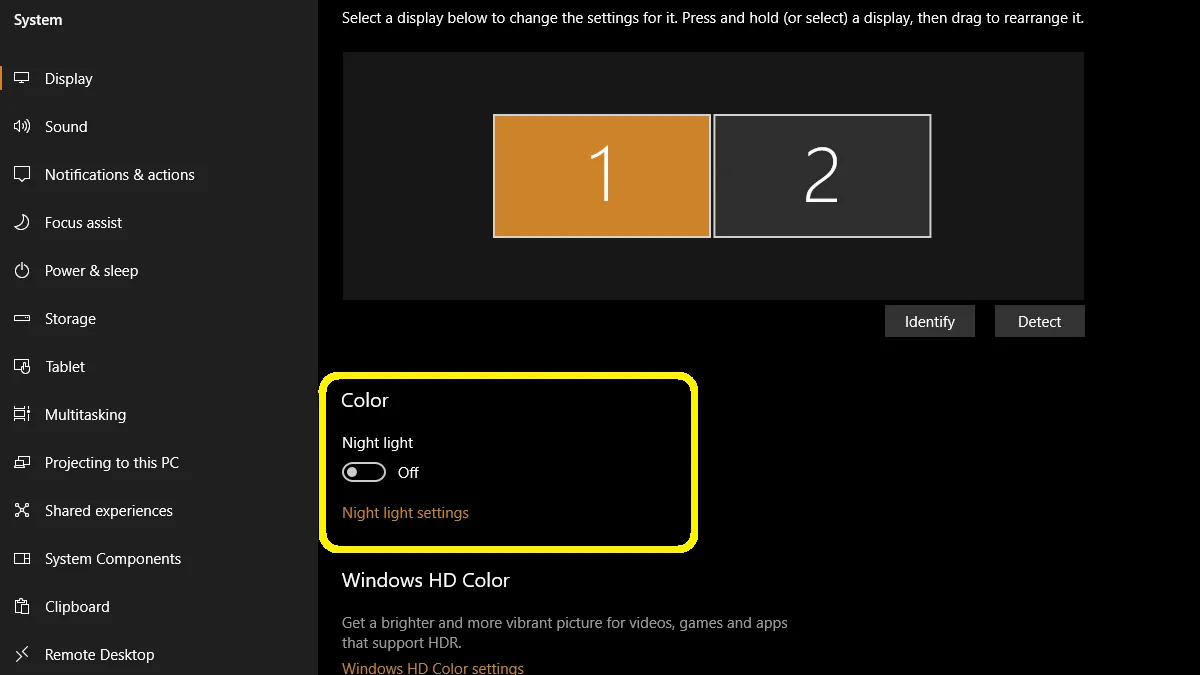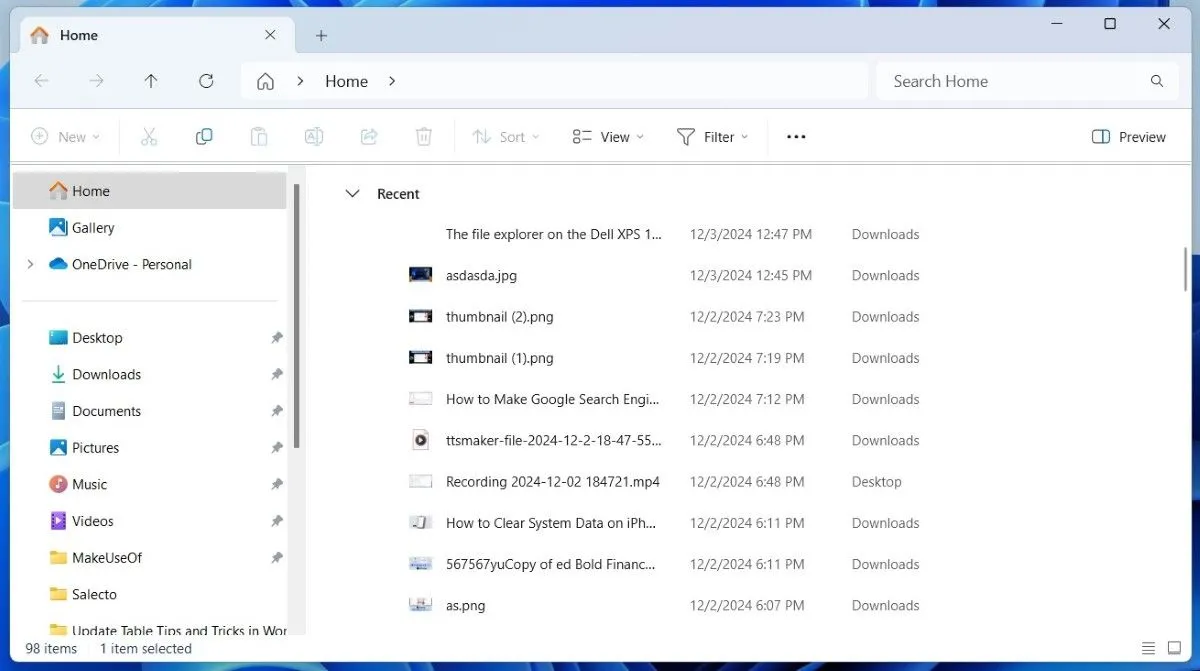Trong bối cảnh nội dung được tạo bởi Trí tuệ Nhân tạo (AI) đang bùng nổ mạnh mẽ, việc phân biệt giữa văn bản và hình ảnh do con người tạo ra hay AI sản xuất trở nên vô cùng khó khăn. Từ các bài viết blog, tin tức đến hình ảnh minh họa và sản phẩm trên các sàn thương mại điện tử, AI đang hiện diện ở khắp mọi nơi. Điều này đặt ra thách thức lớn về tính xác thực và độ tin cậy của thông tin trực tuyến. Để giúp độc giả thuthuat365.net vượt qua thử thách này, chúng tôi đã tìm hiểu và tổng hợp ba tiện ích mở rộng (extension) dành cho trình duyệt Chrome hiệu quả nhất trong việc phát hiện nội dung AI. Các công cụ này sẽ nhanh chóng trở thành một phần không thể thiếu trong trải nghiệm duyệt web hàng ngày của bạn.
1. Copyleaks AI Content Detector: Phát Hiện Văn Bản AI Chuyên Sâu
Copyleaks là một trong những công cụ phát hiện AI đã được chúng tôi thử nghiệm và đánh giá cao về khả năng xác định nội dung được tạo bởi các mô hình AI tiên tiến như ChatGPT và các công cụ khác. Tiện ích này tập trung chủ yếu vào phân tích văn bản, do đó, bạn không nên kỳ vọng nó sẽ nhận diện được hình ảnh do AI tạo ra.
Sau khi cài đặt, Copyleaks sẽ hiển thị một menu truy cập nhanh tiện lợi, có thể kéo thả và đặt ở bất cứ đâu trên màn hình. Menu này tích hợp các tùy chọn đơn giản như “Cài đặt” (Settings) và “Quét nội dung AI” (Scan for AI content) khi bạn di chuột qua.
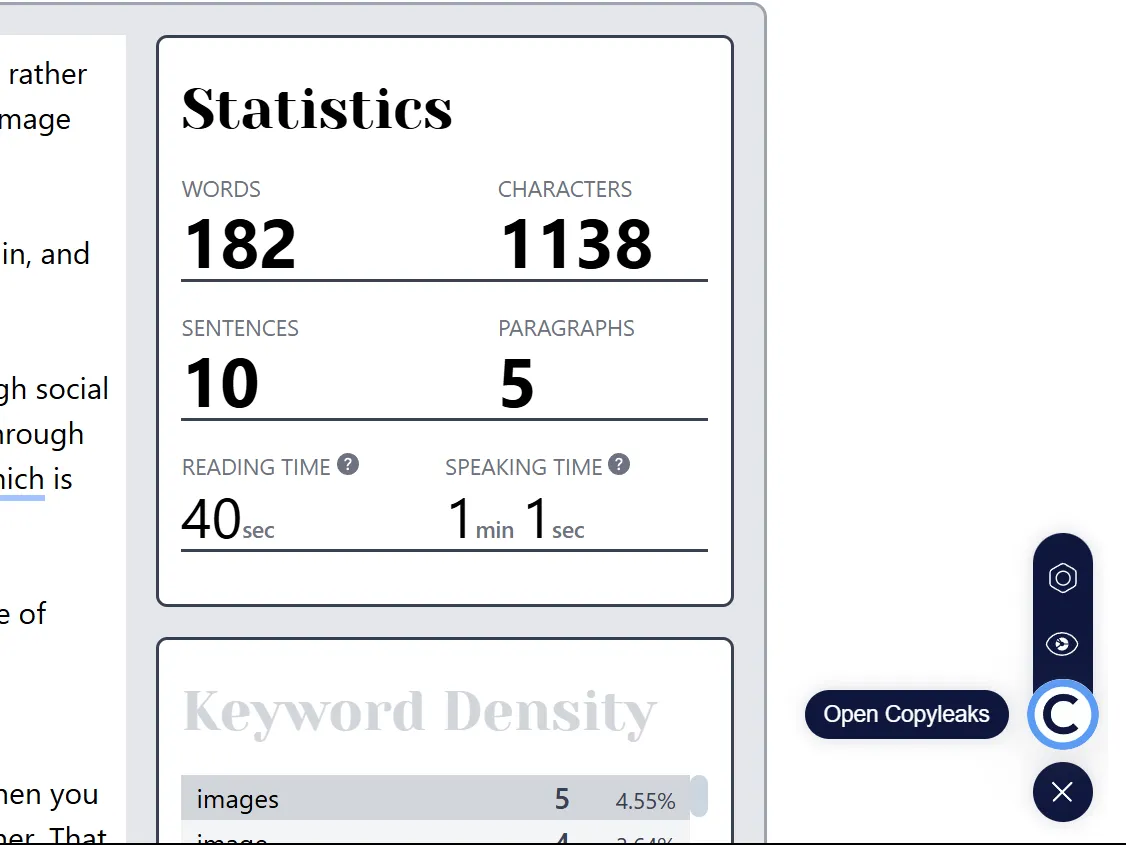 Menu điều khiển tiện ích Copyleaks AI Content Detector với tùy chọn Cài đặt và Quét nội dung AI.
Menu điều khiển tiện ích Copyleaks AI Content Detector với tùy chọn Cài đặt và Quét nội dung AI.
Quy trình làm việc với Copyleaks khá trực quan nhưng yêu cầu một vài bước. Đầu tiên, bạn cần chọn đoạn văn bản muốn kiểm tra trên bất kỳ trang web nào. Ngay lập tức, một biểu tượng nhỏ sẽ xuất hiện. Nhấp vào biểu tượng này, văn bản bạn chọn sẽ tự động được đưa vào thanh bên của tiện ích. Sau đó, bạn cần nhấn nút “Quét” để phân tích nội dung. Đây là một bước phụ mà đôi khi người dùng có thể quên khi vội vàng.
Một điểm cần lưu ý là bạn phải tạo tài khoản trước khi sử dụng tiện ích này. Phiên bản dùng thử miễn phí cung cấp 5 tín dụng (credits), với mỗi tín dụng tương đương 250 từ. Với người dùng thường xuyên kiểm tra nội dung, số tín dụng này không nhiều. Tuy nhiên, trong một số trường hợp, số tín dụng có thể không bị trừ, dù đây chỉ là một sự cố tạm thời. Đối với những người cần kiểm tra nội dung AI một cách nghiêm túc, phiên bản Pro có giá khởi điểm từ 9.99 USD mỗi tháng, bao gồm khoảng 25.000 từ với 100 tín dụng. Mức giá này có thể cao, nhưng nếu bạn lo ngại về việc liệu văn phong của mình có bị nhầm lẫn với nội dung AI hay không, đây có thể là một khoản đầu tư đáng giá.
Một hạn chế của Copyleaks là cách tiếp cận nhị phân trong việc phát hiện nội dung AI – nó chỉ gắn cờ nội dung là 100% do AI tạo ra hoặc 0% do AI tạo ra, không có mức độ trung gian. Chúng tôi đã ghi nhận một vài trường hợp Copyleaks gắn cờ nhầm nội dung do con người viết là AI. Cách tiếp cận “đen trắng” này cho thấy AI đôi khi có thể “ảo giác” hoặc văn phong của con người đôi khi có thể trùng khớp với các mẫu của AI.
2. BitMind AI Detector: Chuyên Gia Nhận Diện Hình Ảnh AI
Khác với Copyleaks, BitMind tập trung vào việc phát hiện hình ảnh được tạo bởi AI, một khía cạnh quan trọng không kém so với việc nhận diện văn bản. Điểm cộng lớn của BitMind là bạn không cần tạo tài khoản để sử dụng. Bạn có thể cài đặt và bắt đầu kiểm tra hình ảnh AI ngay lập tức một cách ẩn danh.
Công cụ này đặc biệt hữu ích khi bạn duyệt các trang web nhiếp ảnh, cuộn qua mạng xã hội, hoặc tìm kiếm hình ảnh cho công việc. Nó cũng có thể được áp dụng khi lướt các trang thương mại điện tử, nơi một số sản phẩm có thể sử dụng hình ảnh giả mạo. Chẳng hạn, các sàn như Etsy đôi khi bị ngập tràn bởi hình ảnh được tạo bằng AI.
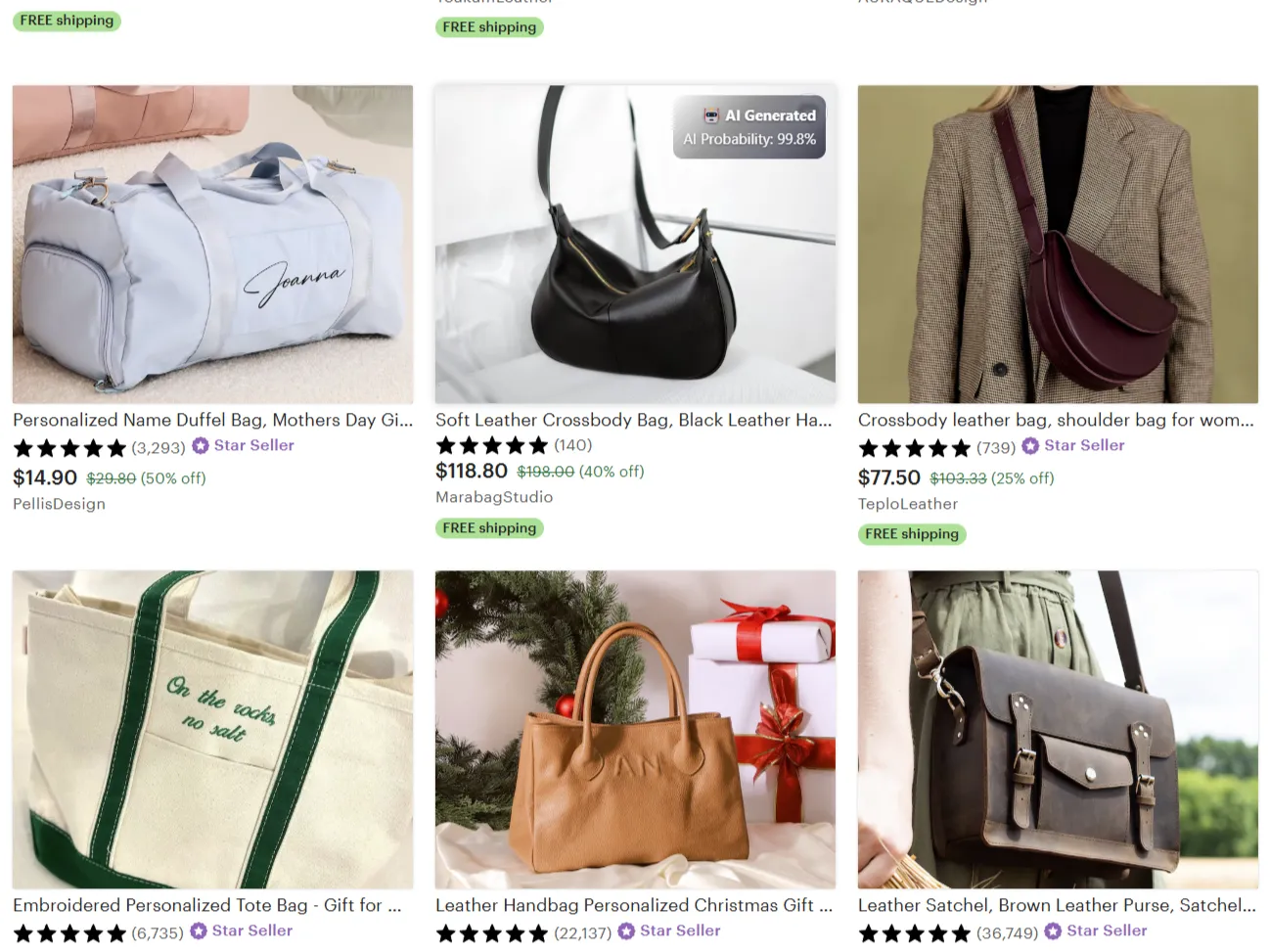 Tiện ích mở rộng BitMind Chrome phát hiện hình ảnh được tạo bởi AI trên trang web Etsy, hiển thị cảnh báo cho một sản phẩm.
Tiện ích mở rộng BitMind Chrome phát hiện hình ảnh được tạo bởi AI trên trang web Etsy, hiển thị cảnh báo cho một sản phẩm.
Một lý do khác để sử dụng BitMind là một nghiên cứu gần đây cho thấy hình ảnh AI tổng hợp có thể tạo ra cảm giác “ghê rợn” (uncanniness) một cách tinh tế, đến mức ngay cả đôi mắt người được đào tạo cũng khó phát hiện một cách nhất quán.
Cách thức hoạt động của tiện ích này là phân tích bất kỳ hình ảnh nào bạn gặp khi duyệt web. Khi bạn di chuột qua một hình ảnh, BitMind sẽ hiển thị một tỷ lệ phần trăm ở góc trên bên phải, cho biết khả năng hình ảnh đó được tạo bởi AI. Chỉ báo trực quan nhanh chóng này giúp bạn tiết kiệm thời gian, không cần nhấp chuột hay chờ đợi kết quả trên một trang riêng biệt.
Chúng tôi nhận thấy quá trình phân tích của BitMind mất khoảng 10 giây cho mỗi hình ảnh, điều này có thể hơi chậm khi bạn duyệt các trang web có nhiều hình ảnh. Trong quá trình thử nghiệm, BitMind đã xác định đúng hình ảnh AI khoảng 70% đến 80% thời gian – tuy không hoàn hảo, nhưng chắc chắn rất hữu ích như một công cụ phát hiện ban đầu.
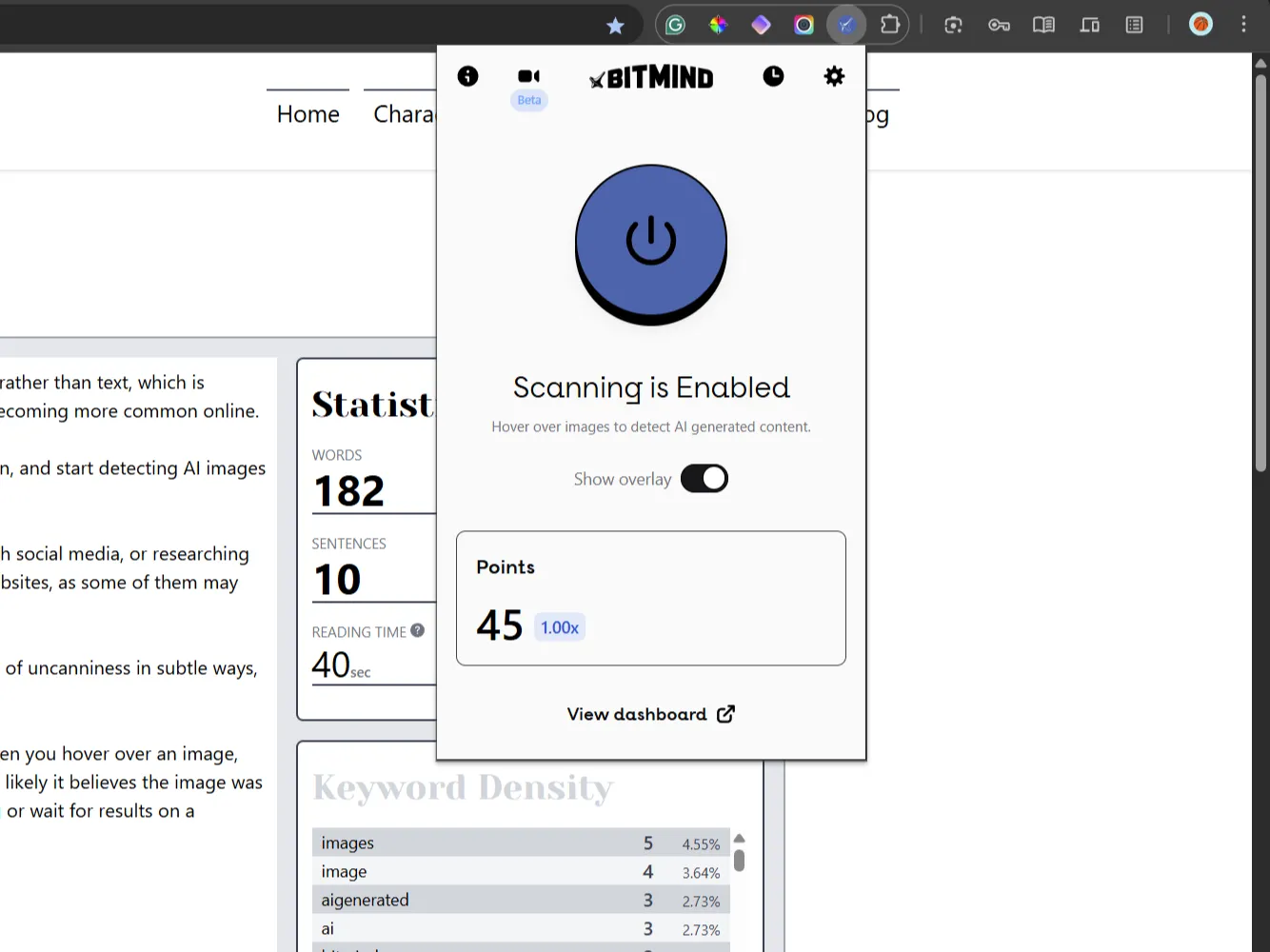 Giao diện menu của tiện ích mở rộng BitMind Chrome, hiển thị các tùy chọn và chỉ báo phần trăm AI trên hình ảnh trong nền.
Giao diện menu của tiện ích mở rộng BitMind Chrome, hiển thị các tùy chọn và chỉ báo phần trăm AI trên hình ảnh trong nền.
Một hạn chế mà bạn có thể gặp phải là BitMind đôi khi gắn cờ nhầm các bức ảnh thật là do AI tạo ra, như trong ví dụ dưới đây. Điều này không hoàn toàn là lỗi của tiện ích, bởi hình ảnh AI hiện nay đã trở nên quá chân thực, khiến ranh giới giữa ảnh thật và ảnh tổng hợp ngày càng mờ nhạt.
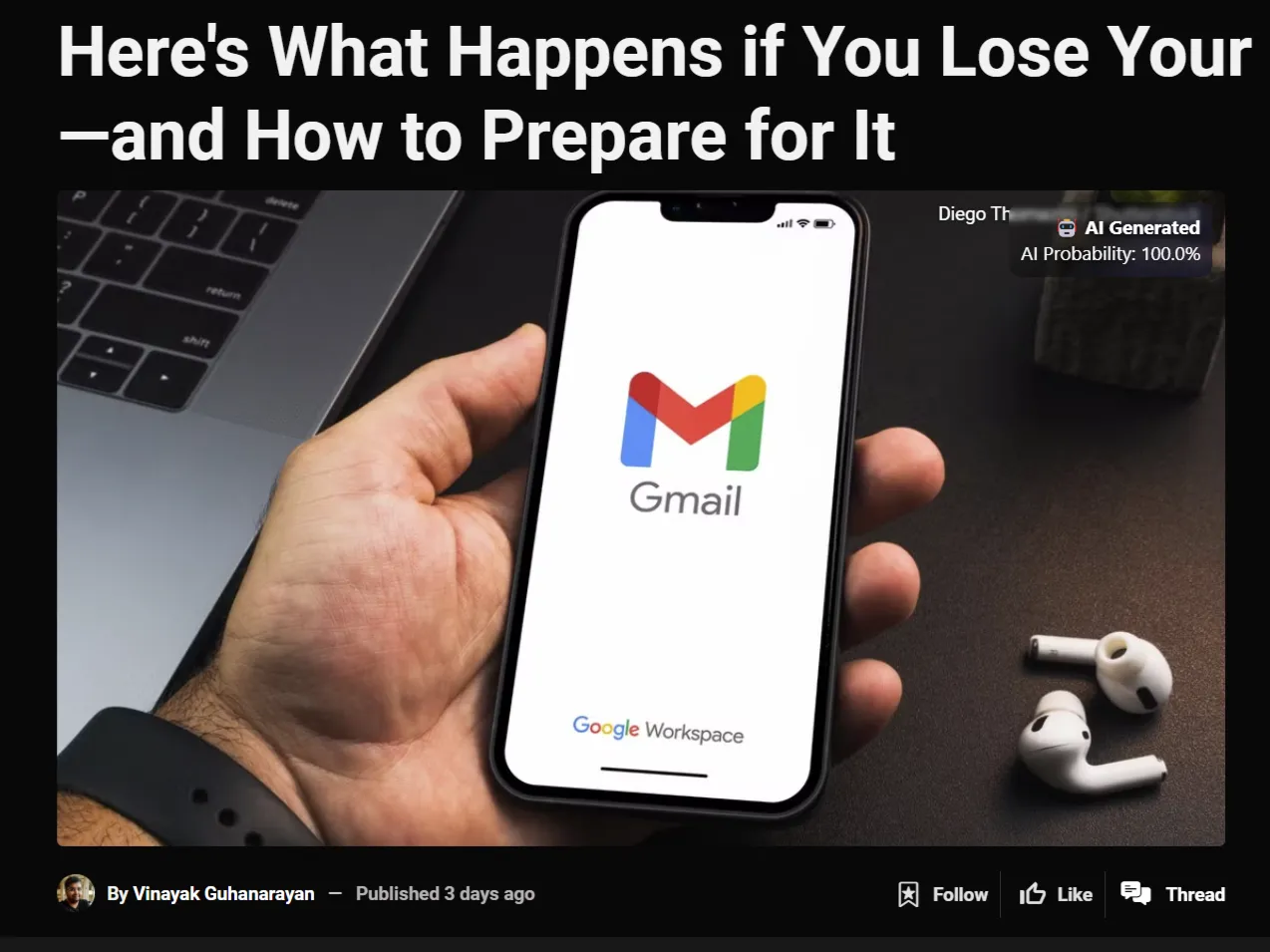 Một bức ảnh chụp thật bị tiện ích mở rộng BitMind Chrome gắn cờ nhầm là được tạo bởi AI.
Một bức ảnh chụp thật bị tiện ích mở rộng BitMind Chrome gắn cờ nhầm là được tạo bởi AI.
Mặc dù nhiều người không hoàn toàn tin tưởng vào khả năng chỉnh sửa ảnh của AI, việc có các công cụ như BitMind giúp chúng ta phát hiện nội dung tiềm năng do AI tạo ra khi xác minh nguồn tin, kiểm tra tin tức hoặc đơn giản là thỏa mãn sự tò mò về tính chân thực của một hình ảnh quá hoàn hảo.
3. Hive AI Detector: Công Cụ Đa Năng Phát Hiện AI Toàn Diện
Hive AI Detector nổi bật nhờ tính linh hoạt vượt trội – nó không chỉ xử lý văn bản, hình ảnh mà còn có thể phát hiện nội dung AI trong âm thanh hoặc video, tối đa 30 giây. Bạn có thể truy cập công cụ này theo nhiều cách: bôi đen văn bản và nhấp chuột phải để chọn “Hive AI Detector” từ menu ngữ cảnh, hoặc sử dụng biểu tượng kéo thả để mở thanh bên và dán trực tiếp nội dung (tối đa 2.048 ký tự).
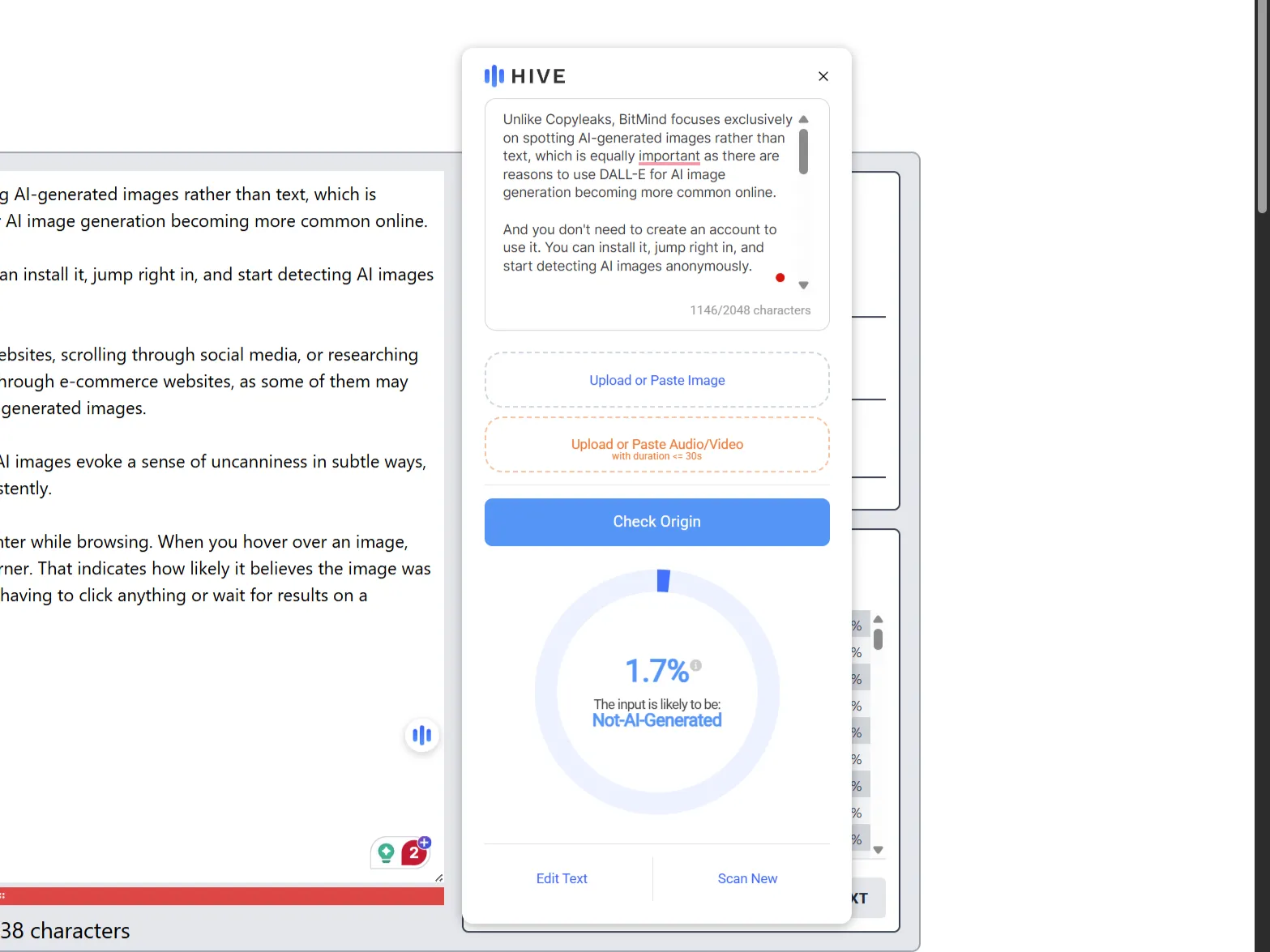 Tiện ích mở rộng Hive AI Chrome xác nhận nội dung được viết bởi con người, hiển thị kết quả phân tích trong thanh bên.
Tiện ích mở rộng Hive AI Chrome xác nhận nội dung được viết bởi con người, hiển thị kết quả phân tích trong thanh bên.
Đối với hình ảnh, bạn chỉ cần nhấp chuột phải và chọn “Hive AI Detector” từ menu ngữ cảnh. Ưu điểm của tiện ích này là không chỉ cho bạn biết liệu hình ảnh có phải do AI tạo ra hay không, mà còn cố gắng xác định mô hình AI cụ thể nào có thể đã được sử dụng để tạo ra nó, cùng với phần trăm độ tin cậy.
Mặc dù độ chính xác của Hive có vẻ đáng tin cậy, giống như các công cụ phát hiện AI khác, đôi khi nó vẫn đưa ra kết quả gây bối rối. Tính chất “hên xui” này khá phổ biến với các công cụ phát hiện hiện tại, bởi vì mặc dù AI có thể phát hiện và ngăn chặn các cuộc tấn công độc hại, nhưng nó vẫn gặp khó khăn trong việc đạt được độ chính xác hoàn hảo.
Điểm cộng lớn nhất? Bạn không cần tạo tài khoản hay nhập địa chỉ email để sử dụng tiện ích này. Chỉ cần cài đặt và bắt đầu sử dụng. Hive AI Detector tôn trọng quyền riêng tư của bạn trong khi vẫn cung cấp một công cụ phát hiện mạnh mẽ.
Tuy nhiên, điều quan trọng cần nhớ là những tiện ích mở rộng này chỉ là các công cụ hỗ trợ cho tư duy phản biện của bạn. Khi nội dung AI ngày càng tinh vi hơn, trực giác của bạn về tính xác thực đôi khi có thể đáng tin cậy hơn bất kỳ thuật toán nào. “Tin tưởng, nhưng phải kiểm chứng” – đó là cách tiếp cận tốt nhất khi điều hướng trên không gian mạng.